
External HDD เสียอย่าพึ่งทิ้ง มาเปลี่ยน HDD กันเถอะ
เรื่องของเรื่องมีอยู่ว่า Desktop External HDD คู่ใจของเราอย่าง My Book มันมีอาการแปลก ๆ มาสักพัก ไฟล์บางไฟล์อ่านไม่ได้ และบางครั้งก็ช้า จนพบว่า อ๋อ น้องลาโลกแล้ว แต่เราจะบอกว่า คนที่เจออาการแบบนี้ อย่าพึ่งทิ้งนะ เพราะเราสามารถซื้อ HDD มาเปลี่ยนแล้วใช้งานต่อได้ วันนี้เราจะมาเล่าให้อ่านกัน
External HDD ประกอบด้วยอะไรบ้าง ?
เพื่อปรับความเข้าใจให้ตรงกันมากขึ้น เราอยากมาแนะนำส่วนประกอบของ External HDD กันก่อน เพราะบางคนเข้าใจว่า มันเป็นอุปกรณ์พิเศษนั่นนี่เต็มไปหมด แต่จริง ๆ แล้วมันเป็นอุปกรณ์ที่เราสามารถหาซื้อตามแหล่ง Shopping ออนไลน์ได้ทั้งหมด
External HDD จริง ๆ แล้ว ไส้ในของมันจริง ๆ คือ HDD ที่เราใช้งานกันปกตินี่เอง เช่นถ้าเป็น Desktop External HDD ที่วันนี้เราเอามาให้ดู เขาจะใช้ 3.5-inch HDD หรือ HDD ที่เราใช้งานภายในเครื่อง Desktop หากเป็น Mobile External HDD ในนั้นจะเป็น 2.5-inch HDD ทำให้ไม่ว่าจะเป็น External HDD ยี่ห้อไหน หน้าตา และขนาดของมันจะไม่หนีกันมากเท่าไหร่ เพราะพื้นฐานของชิ้นใหญ่ ๆ มันคือของชิ้นเดียวกัน
และทริกของผู้ผลิต External HDD เหล่านี้ คือ ในเมื่อ External HDD พวกนี้คนซื้อไปไม่เห็นอยู่แล้วว่ามันเป็น HDD รุ่นไหนอะไร ทำให้ผู้ผลิตส่วนใหญ่จะเอาพวก Referbrished HDD หรืออาจจะเป็นตัวที่ขายไม่ค่อยออกในช่วงเวลานั้นมาใส่เข้าไป เพราะสุดท้ายพื้นฐานของ HDD ทุกตัวมันสามารถเก็บข้อมูลได้เหมือนกันหมด ขออย่างเดียวคือ ความจุจะต้องเท่ากันทั้งหมด เช่น รุ่น 4 TB เขาจะหา HDD รุ่นไหนก็ได้ที่มีความจุ 4 TB มาใส่ให้นั่นเอง เรื่องนี้เราเห็นกันหนักในช่วงที่ HDD ขาดตลาดอย่างมากจากการที่คนมารุมขุดเหรียญ Chia กัน ช่วงนั้นแกะออกมาเจอพวก Referbrished HDD กันรัว ๆ เลยทีเดียว
ถามว่าการที่ผู้ผลิตเอา HDD ที่รุ่นไม่ตรงกับการใช้งาน หรือ Referbrished มาให้เรามันส่งผลเสียอะไร ถ้าการใช้งานทั่ว ๆ ไป เรามองว่ามันไม่ได้ต่างกันเท่าไหร่ แต่ในระยะยาว และ Performance ถ้าเทียบกันตรง ๆ เอาจริง ๆ มันต่างกันเล็กน้อย เช่นหากเราได้พวก WD Purple ที่ใช้งานสำหรับกล้องวงจรปิดมาใช้ ถามว่ามันใช้ได้มั้ย ใช้ได้แหละ หากเราเอามาใช้งานอย่างหนักหน่วงจริง ๆ ในระยะยาวอาจจะอายุสั้นกว่าที่มันควรจะเป็นก็ได้ เนื่องจากเราใช้ผิดวัตถุประสงค์ของมันนั่นเอง ซึ่งพูดตรง ๆ เลยว่า เราไม่มีทางรู้ก่อนซื้อเลยว่า HDD ที่ใส่เข้ามามันเป็น HDD ตัวไหน รุ่นไหน จนเราซื้อมาแกะดูนี่แหละ

เช่นของเราเอง เราว่าเราโชคดีที่เปิดออกมาเป็น WD Blue ที่เป็นรุ่นสำหรับการใช้งานทั่ว ๆ ไป เลขรุ่นบอกว่าเป็น WD40EZRZ เป็น HDD ความจุ 4 TB มี Cache ขนาด 64 MB และมีรอบความเร็ว 5400 RPM เราเคยเจอบางเคสเป็น HDD รอบหมุน 7,200 RPM ก็มี ทำให้ได้ความเร็วสูงกว่า อยู่ที่ดวงเลย สำหรับของเราถือว่าปกติละกัน

อีกส่วนประกอบที่สำคัญคือ Controller Board ตัวมันทำหน้าที่สองอย่างด้วยกัน อย่างแรกคือ เป็นอุปกรณ์แปลงการทำงานระหว่าง Protocol USB ที่เราเสียบเข้ามา และ SATA ที่เป็นฝั่งของ HDD และอีกส่วนสำหรับ Desktop External HDD คือภาคจ่ายไฟ เพราะ Desktop External HDD เราจะต้องมีการเชื่อมต่อแหล่งจ่ายไฟภายนอกเข้ามาด้วย แตกต่างจากพว Mobile External HDD ที่เราใช้ไฟเลี้ยงจาก USB เหตุที่มันแตกต่างกันเป็นเพราะ Desktop External HDD ใช้ 3.5-inch HDD เพื่อให้ได้ความจุและความเร็วที่สูงขึ้น ทำให้มันใช้ไฟเยอะกว่า ทำให้ต้องใช้แหล่งจ่ายไฟจากภายนอก ซึ่ง Controller Board นี้บางยี่ห้ออาจจะแยกชุดจ่ายไฟออกมา แต่สำหรับ My Book เราจะเห็นว่า เขารวมกันเป็น PCB อันเดียวเลย
ส่วนใหญ่ HDD มักจะเสียก่อน
แต่การที่ External HDD เสียแล้วเราจะเปลี่ยน HDD เพื่อเอามาใช้ต่อได้นั้น เราจะต้องมั่นใจก่อนนะว่า สิ่งที่เสียจริง ๆ นั้นไม่ใช่ Controller แต่เป็น HDD จริง ๆ
วิธีการเช็คง่าย ๆ ที่เราใช้คือ เราทดลองเสียบมันเข้ากับคอมพิวเตอร์ของเราหากเครื่องของเราสามารถ Detect Device ได้แต่ HDD ไม่ขึ้น หรือทำงานแปลก ๆ ให้เราอนุมานไว้ก่อนได้เลยว่า Controller น่าจะอยู่ดี ตัว HDD น่าจะได้รับความเสียหาย
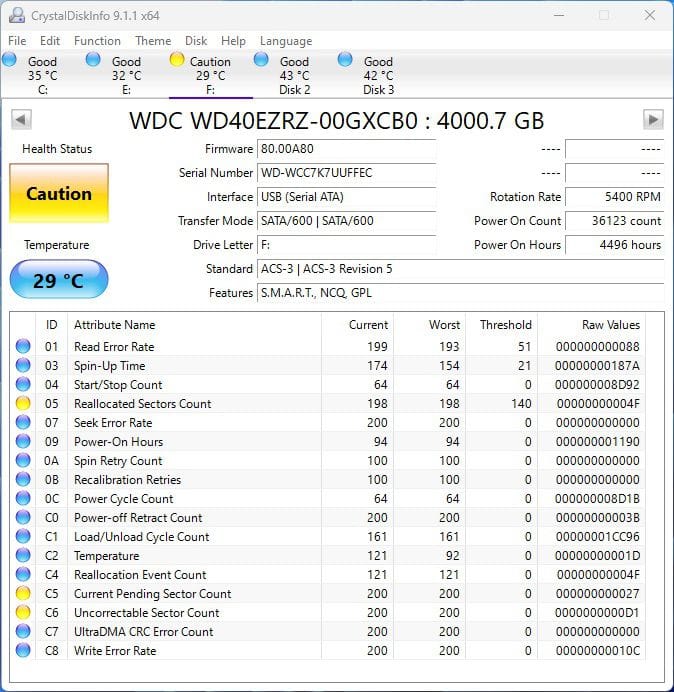
เพื่อให้ชัวร์อีกขั้นตอนหนึ่ง หาก HDD ของเรายังคงเสียบเข้าอยู่ แต่มีปัญหากับการอ่านเขียนข้อมูลบางอย่าง แบบที่เราเจอ เราสามารถเอามันไปเสียบเช็คกับในพวก Disk Utility บน macOS หรือการใช้โปรแกรมอย่าง CrystalDiskInfo ที่เป็นโปรแกรมสำหรับการเช็คสุขภาพของ HDD ในฝั่ง Windows ก็ได้เหมือนกัน ซึ่งของเราเองมัน Confirm สิ่งที่เราคิด หากเราดูจากค่า Reallocated Sectors Count เป็นค่าที่บอกว่า มันมีการโยกข้อมูลบางอย่างออกจากพื้นที่บนแผ่นแม่เหล็ก มันมีนิด ๆ หน่อย ๆ เป็นเรื่องปกติ ผู้ผลิต HDD เขามีการเผื่อให้เรามาในระดับหนึ่งแล้ว แต่อันที่ทำให้ร้อน ๆ หนาว ๆ มาก ๆ คือค่า Uncorrectable Sector Count หมายความว่า หลังจากเกิดการ Reallocated มันหาที่ลงไม่ได้ เพราะที่หมดแล้ว อันนี้แหละ ชิบหายการช่างของแทร่ เลยโคตรมั่นใจเลยว่า อาการที่เจอมาหลายเดือน HDD สู่ขิตแล้วแน่นอน
ก่อนเอา HDD ไปทิ้งควรใช้ Secure Delete ก่อน
หาก HDD ของเรายังสามารถเปิดติด เช่นของเรา ก่อนจะนำไปทิ้ง เราแนะนำให้ทำการ Secure Delete ก่อน เพื่อป้องกันคนที่อาจจะเอา HDD ของเราไปเข้ากระบวนการกู้ข้อมูลคืน เพราะบางครั้ง เราอาจจะเคยเก็บข้อมูลที่ประกอบด้วยพวกข้อมูลส่วนตัวของเรา
หลักการของการทำ Secure Delete คือการที่เราจะเขียน 0 เข้าไปในทุก ๆ Sector ของ HDD เรา เพราะจริง ๆ แล้วเวลาลบไฟล์ ตัวไฟล์มันไม่ได้หายไปไหน แค่ว่า File System มัน Mark ไว้ว่า ตรงนี้ว่างเท่านั้น แต่ถ้าเราเอาโปรแกรมอ่านข้อมูลไปอ่าน เราก็จะได้ข้อมูลออกมา ทำให้การเขียน 0 ลงไปในทุก ๆ Sector ของ HDD สามารถป้องกันกระบวนการกู้คืนข้อมูลลักษณะนี้ได้ ซึ่งการทำ Secure Delete จะมีอยู่หลายระดับความปลอดภัยตั้งแต่ขั้นเริ่มต้นคือ การเขียน 0 ทั้งหมด 1 ครั้ง และจะเพิ่มจำนวนครั้งขึ้นไปเรื่อย ๆ หรือปลอดภัยสุด ๆ คือการเขียน 0 และ 1 สลับกันหลาย ๆ รอบ เพื่อให้มั่นใจจริง ๆ ว่ามันจะอ่านออกมาแล้วได้อะไรไม่รู้
การทำ Secure Delete นี้เป็นขั้นตอนมาตรฐานสำหรับ Data Centre ในการทำลาย HDD เลยละ พวกนี้เขาทำ Secure Delete แล้วเอาไปผ่านเครื่องสนามแม่เหล็กเพื่อทำลายสภาพความเป็นแม่เหล็กของจาน และสุดท้ายย่อยสลายเป็นชิ้น ๆ กู้ไม่ได้แน่นอน
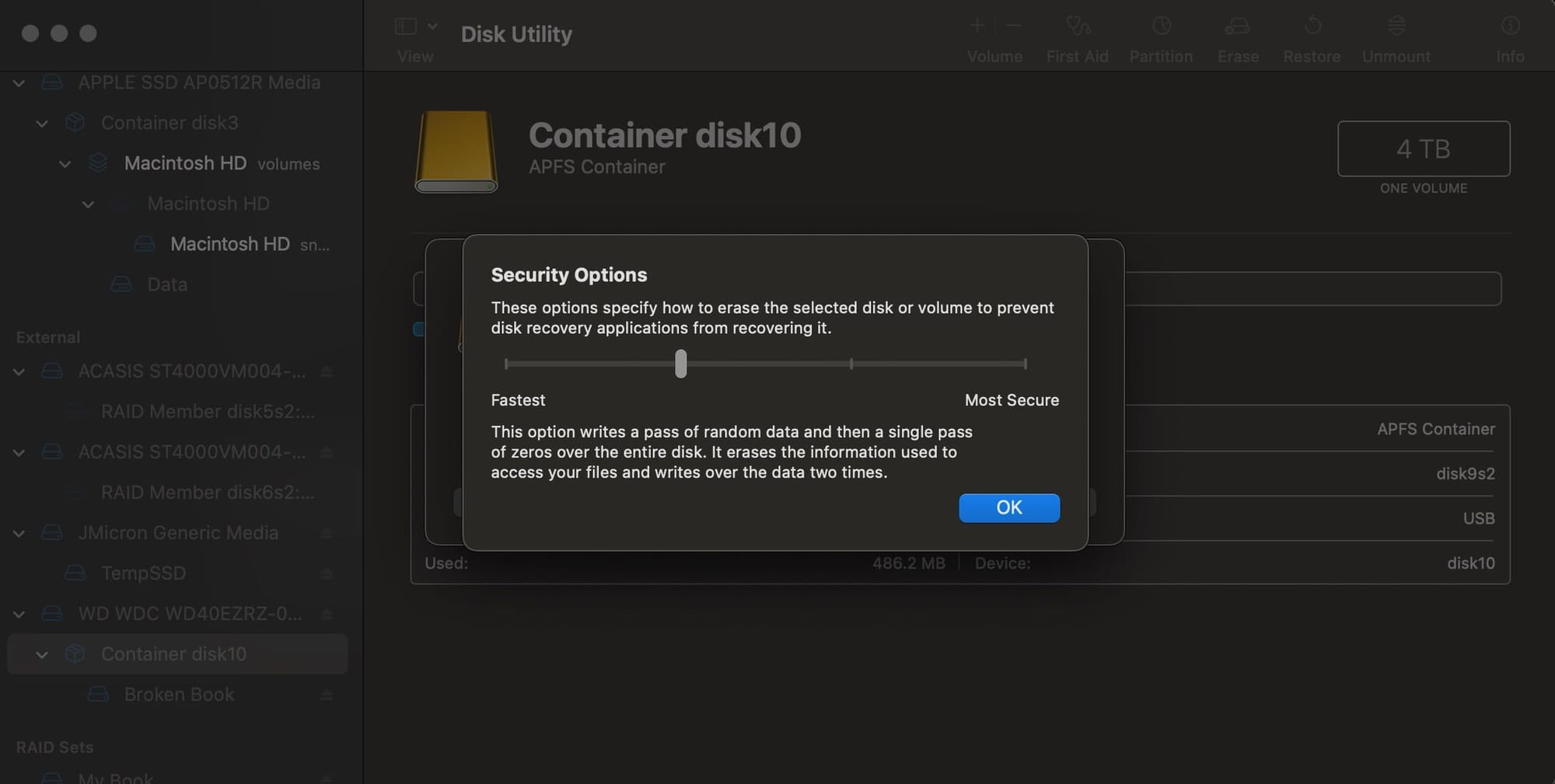
ใน Disk Utility บน macOS มีตัวเลือกสำหรับการทำ Secure Delete อยู่หลายตัวเลือกขึ้นกับความต้องการของเราเริ่มต้นตั้งแต่ไม่ทำอะไรเลย จนไปถึงการเขียน 0 และ 1 สลับกันหลาย ๆ รอบ แต่เพื่อความรวดเร็วสำหรับเราที่ไม่ได้มีข้อมูลอะไรมากมาย เลยเลือกเป็นตัวเลือกระดับแรกคือการเขียนข้อมูลมั่ว ๆ รอบนึงแล้วเขียน 0 ทับเข้าไป ก็จะใช้เวลาสักพักขึ้นกับขนาดของ HDD เรา ยิ่งความจุสูง ยิ่งใช้เวลานาน พวกนี้คือ เรากดแล้วไปนอนรอได้เลย
เริ่มเปลี่ยน HDD กัน

External HDD แต่ละรุ่นมีวิธีการแกะแตกต่างกันออกไป และการแกะเองแบบนี้ประกันหลุด แต่อันน้ีเราหมดประกันไปหลายปีแล้วเลยไม่มีปัญหาอะไร วิธีการแกะ เราแนะนำให้เราเข้าไปหาใน Youtube ได้เลย เช่น เราหาว่า WD My Book Shuck ก็คือเจอเลยจ้าแม่จ๋า
แนะนำว่า แกะดี ๆ นะ เรายังอยากประกอบมันกลับเข้าไปอยู่เนอะ ระวังพวก แง๊งพลาสติกให้ดี ๆ ยิ่งถ้าเราใช้ไปนาน ๆ พลาสติกมันอาจจะกรอบจนทำให้เราแกะไปแกะมา มันหักแล้วทีนี้แหละชิบหายการช่าง ต้องหาอะไรมาจัดการอีก
โดยตัว HDD ที่เราจะเอามาสลับ ส่วนตัวเราแนะนำว่าควรจะเป็น HDD ขนาดเท่าเดิมจะชัวร์ที่สุด เพราะเราไม่รู้ว่า Controller มันรองรับได้สูงสุดขนาดเท่าไหร่ แต่มั่นใจได้ว่าความจุเดิมมันใช้ได้แน่นอน เราเลยหยิบ WD Red 4 TB ที่เป็น Referbrished ที่เราถอดออก Upgrade จาก NAS ของเรามาใส่ซะเลย

หลังจากเปลี่ยนเรียบร้อยแล้ว ก็จะได้แบบนี้เลย ก่อนจะใส่กลับเข้าไป ลองเสียบทดสอบหน่อยว่า มันใช้งานได้ปกติมั้ย ปรากฏว่า มันไม่ได้ค่าา เราเลยไปหามาเพิ่ม
เราไม่แน่ใจว่ามันเป็นเพราะอะไรเหมือนกัน แต่เหมือน WD จะเล่นตลกไม่ยอมให้เราเปลี่ยน HDD ง่าย ๆ จนไปเจอข้อมูลที่น่าสนใจใน WD Forum มาว่า หากเรา Short Pin 7 และ 8 ของ Controller ก็จะทำให้เราเปลี่ยน HDD และใช้งานได้ ซึ่งเราเลยลองดู ปรากฏว่า เห้ยได้เฉย เลยคิดว่า IC ที่เราไป Short ขามันออก น่าจะเป็น Controller บางอย่างแน่ ๆ และ เมื่อเราเสียบกลับมา มันไม่ขึ้นว่าเป็น WD My Book แล้วมันออกมาเป็น ASMT อะไรสักอย่าง อันนี้เราไม่แน่ใจเหมือนกันนะว่ามันเกิดอะไรขึ้นกันแน่ แต่เท่าที่ได้ลองใช้งาน HDD มา ก็พบว่ามันใช้งานได้ปกติ ไม่มีปัญหาอะไรมาเดือนกว่า ๆ แล้ว
สรุป

บางทีการที่ External HDD ของเราเสีย ส่วนใหญ่มันเกิดจาก HDD เสียซะมากกว่า ทำให้เราสามารถไปซื้อ HDD มาเปลี่ยนได้ แต่การเปลี่ยนลักษณะนี้ เราไม่ค่อยแนะนำกับพวกกลุ่ม Mobile External HDD เท่าไหร่พวกนี้แกะยากมาก แต่สำหรับพวก Desktop ทั้งหลาย การแกะมันไม่ได้ยากขนาดนั้น และเผลอ ๆ เราสามารถไปหาพวก HDD มือสองทำให้เราอาจได้ในราคาที่ถูกกว่าการไปซื้อใหม่ได้ เลยเป็นตัวเลือกที่น่าสนใจไม่ใช่น้อย หากใคร Desktop External HDD ใช้มานานจนน้องไม่ไหวแล้วก็ลองดูตัวเลือกนี้ประกอบการตัดสินใจได้
Read Next...

เริ่มต้นกับ Linux ต้องรู้อะไรบ้าง ?
มีคนถามเข้ามาเยอะอยู่เกี่ยวกับ การใช้งาน Linux ว่า มันดีตรงไหน ทำไมถึงมีการใช้งานเยอะมาก ๆ และ ถ้าเราอยากจะเริ่มใช้งานบ้าง เราจะต้องทำรู้อะไร วันนี้เราจะมาเล่าคร่าว ๆ ละกัน ไว้เป็นจุดเริ่มต้นสำหรับคนที่สนใจ...

รวม Homebrew Package ที่รักส์
Homebrew เป็นอีกหนึ่งเครื่องมือที่เราชอบมาก ๆ มันทำให้เราสามารถติดตั้งโปรแกรม และเครื่องมือต่าง ๆ ได้เยอะแยะมากมายเต็มไปหมด แต่วันนี้ เราจะมาแนะนำ 5 Homebrew Package ที่เรารักส์และใช้งานบ่อยมาก ๆ กันว่าจะมีตัวไหนกันบ้าง...

รวมวิธีการ Backup ข้อมูลที่ทำได้ง่าย ๆ ที่บ้าน
การสำรองข้อมูลเป็นเรื่องสำคัญมาก ๆ อารมณ์มันเหมือนกับเราซื้อประกันที่เราก็ไม่คาดหวังว่าเราจะได้ใช้มันหรอก แต่ถ้าวันที่เราจำเป็นจะต้องใช้การมีมันย่อมดีกว่าแน่นอน ปัญหาคือเรามีวิธีไหนกันบ้างละที่สามารถสำรองข้อมูลได้ วันนี้เราหยิบยกวิธีง่าย ๆ ที่สามารถทำได้ที่บ้านมานำเสนอกัน...

Trust ความเชื่อมั่น แต่ทำไมวงการ Cyber Security ถึงมูฟออนไป Zero-Trust กัน
คำว่า Zero-Trust น่าจะเป็นคำที่น่าจะเคยผ่านหูผ่านตามาไม่มากก็น้อย หลายคนบอกว่า มันเป็นทางออกสำหรับการบริหาร และจัดการ IT Resource สำหรับการทำงานในปัจจุบันเลยก็ว่าได้ วันนี้เราจะมาเล่าให้อ่านกันว่า มันคืออะไร และ ทำไมหลาย ๆ คนคิดว่า มันเป็นเส้นทางที่ดีที่เราจะมูฟออนกันไปทางนั้น...